- Συγγραφέας Jason Gerald [email protected].
- Public 2024-01-19 22:12.
- Τελευταία τροποποίηση 2025-01-23 12:15.
Αυτό το wikiHow σας διδάσκει πώς να απενεργοποιήσετε τη λειτουργία Caps Lock, η οποία μετατρέπει όλα τα γράμματα σε κεφαλαία όταν πληκτρολογείτε σε υπολογιστές Windows και Mac. Για να απενεργοποιήσετε αυτήν τη λειτουργία σε έναν λειτουργικό υπολογιστή, πρέπει απλώς να πατήσετε το πλήκτρο "Caps Lock". Ωστόσο, εάν το πλήκτρο "Caps Lock" του πληκτρολογίου είναι σπασμένο ή κολλημένο, πρέπει να το διορθώσετε. Μπορείτε επίσης να απενεργοποιήσετε τη λειτουργία Caps Lock μόνιμα εάν δεν θέλετε να χρησιμοποιήσετε τη λειτουργία στον υπολογιστή σας.
Βήμα
Μέθοδος 1 από 3: Απενεργοποίηση Caps Lock
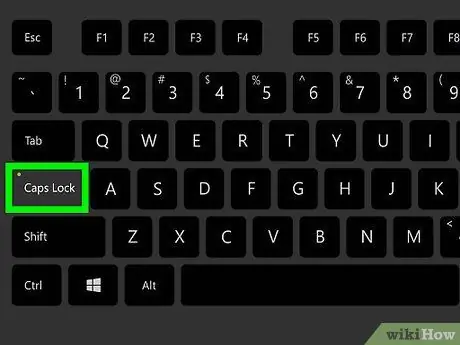
Βήμα 1. Πατήστε ξανά το κουμπί "Caps Lock"
Εάν ενεργοποιήσετε τη λειτουργία Caps Lock πατώντας το κουμπί "Caps Lock" (είτε εκ προθέσεως είτε όχι), πατήστε ξανά το κουμπί για να απενεργοποιήσετε τη λειτουργία εάν το κουμπί εξακολουθεί να λειτουργεί σωστά.
Λόγω της εγγύτητάς του με τα πλήκτρα Shift και Tab, η ενεργοποίηση της λειτουργίας Caps Lock μπορεί να προκαλέσει πόνο. Ωστόσο, αυτή η δυνατότητα μπορεί να απενεργοποιηθεί οριστικά. Μπορείτε να το απενεργοποιήσετε σε υπολογιστές Windows και Mac
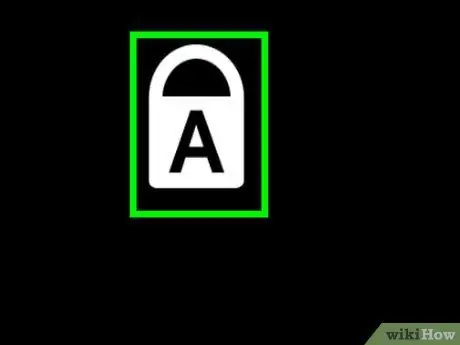
Βήμα 2. Διαγράψτε κολλημένα ή κολλημένα κουμπιά
Εάν το πλήκτρο "Caps Lock" δεν μπορεί να απενεργοποιηθεί όταν πατηθεί ξανά, είναι πιθανό το κλειδί να έχει κολλήσει στην κάτω θέση. Καθαρίστε ή επισκευάστε τα κουμπιά χρησιμοποιώντας ένα δοχείο πεπιεσμένου αέρα ή τρίψτε τα προσεκτικά με ένα βαμβάκι βουτηγμένο σε οινόπνευμα.
Να είστε προσεκτικοί κατά τον καθαρισμό των πλήκτρων του πληκτρολογίου, καθώς η εγγύηση της συσκευής μπορεί να ακυρωθεί εάν καταστρέψετε τα πλήκτρα ή τα εξαρτήματα από κάτω
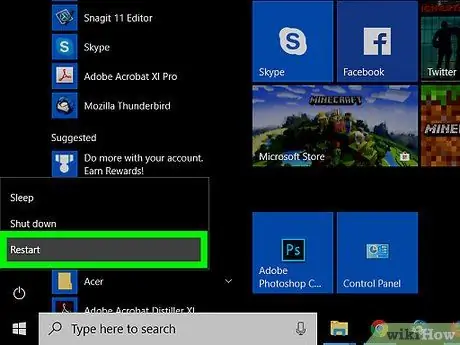
Βήμα 3. Επανεκκινήστε τον υπολογιστή
Μερικές φορές, ένα κολλημένο ή σπασμένο πρόβλημα κλειδιού "Caps Lock" μπορεί να λυθεί με επανεκκίνηση του υπολογιστή. Να το πράξουν:
-
Windows - Άνοιγμα μενού Αρχή ”
Κάντε κλικ Εξουσία ”
και επιλέξτε Επανεκκίνηση ”.
-
Mac - Άνοιγμα μενού μήλο

Macapple1 Κάντε κλικ " Επανεκκίνηση…, και κάντε κλικ στο " Επανεκκίνηση 'όταν σας ζητηθεί.
Μέθοδος 2 από 3: Μόνιμη απενεργοποίηση της λειτουργίας κλειδώματος Caps σε υπολογιστή Windows
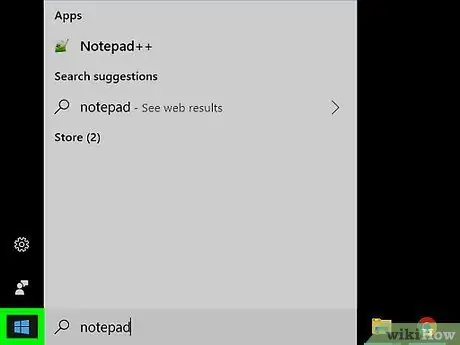
Βήμα 1. Ανοίξτε το μενού "Έναρξη"
Κάντε κλικ στο λογότυπο των Windows στην κάτω αριστερή γωνία της οθόνης.
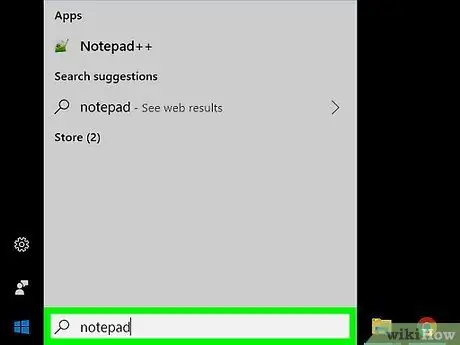
Βήμα 2. Πληκτρολογήστε σημειωματάριο
Ο υπολογιστής θα αναζητήσει το πρόγραμμα Σημειωματάριο το οποίο θα χρησιμοποιηθεί για την απενεργοποίηση της λειτουργίας Caps Lock στον υπολογιστή.
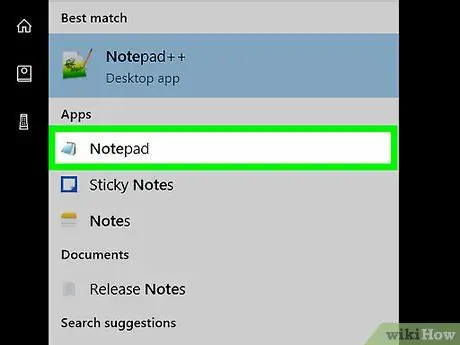
Βήμα 3. Κάντε κλικ στο Σημειωματάριο
Είναι ένα μπλε εικονίδιο φορητού υπολογιστή στην κορυφή του παραθύρου "Έναρξη". Μετά από αυτό, θα εμφανιστεί το παράθυρο του προγράμματος Σημειωματάριο.
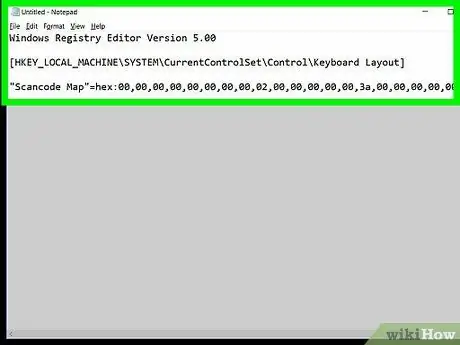
Βήμα 4. Εισαγάγετε τον κωδικό απενεργοποίησης της λειτουργίας Caps Lock
Το έγγραφο του Σημειωματάριου που δημιουργείται αποτελείται από έναν τίτλο, κενή γραμμή, γραμμή προορισμού και τον ίδιο τον κωδικό απενεργοποίησης:
- Πληκτρολογήστε τον Windows Registry Editor Έκδοση 5.00 και πατήστε Enter δύο φορές.
- Πληκτρολογήστε [HKEY_LOCAL_MACHINE / SYSTEM / CurrentControlSet / Control / Keyboard Layout] και πατήστε Enter.
-
Τύπος
"Scancode Map" = hex: 00, 00, 00, 00, 00, 00, 00, 00, 00, 02, 00, 00, 00, 00, 00, 3a, 00, 00, 00, 00, 00
- στην τελευταία γραμμή του εγγράφου Σημειωματάριο.
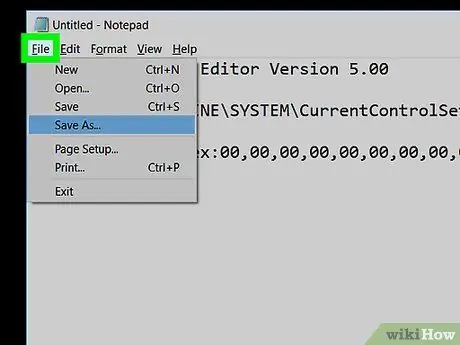
Βήμα 5. Κάντε κλικ στο μενού Αρχείο
Βρίσκεται στην επάνω αριστερή γωνία του παραθύρου του Σημειωματάριου. Μετά από αυτό, θα εμφανιστεί ένα αναπτυσσόμενο μενού.
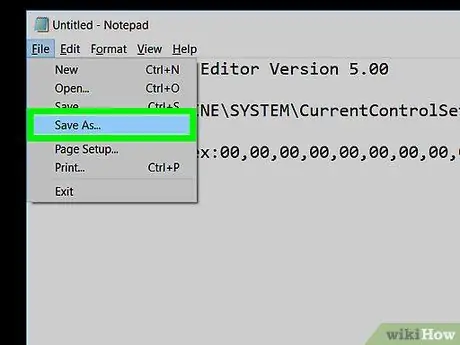
Βήμα 6. Κάντε κλικ στην επιλογή Αποθήκευση ως…
Αυτή η επιλογή βρίσκεται στο κάτω μέρος του αναπτυσσόμενου μενού. Το παράθυρο "Αποθήκευση ως" θα εμφανιστεί στη συνέχεια.
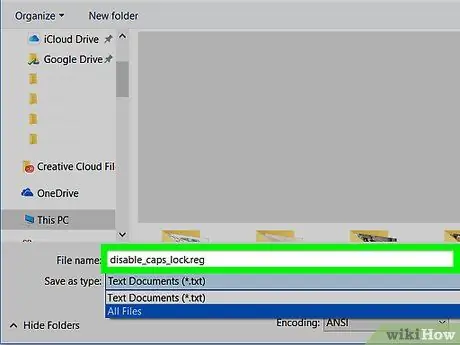
Βήμα 7. Εισαγάγετε ένα όνομα αρχείου
Πληκτρολογήστε disable_caps_lock.reg στο πεδίο κειμένου "Όνομα αρχείου" στο κάτω μέρος του παραθύρου.
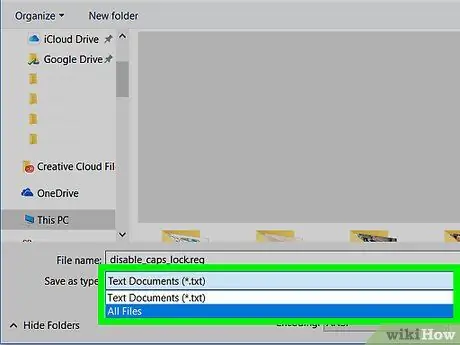
Βήμα 8. Κάντε κλικ στο αναπτυσσόμενο πλαίσιο "Αποθήκευση ως τύπος"
Αυτό το πλαίσιο βρίσκεται κάτω από το πεδίο κειμένου "Όνομα αρχείου". Μόλις κάνετε κλικ, θα εμφανιστεί ένα αναπτυσσόμενο μενού.
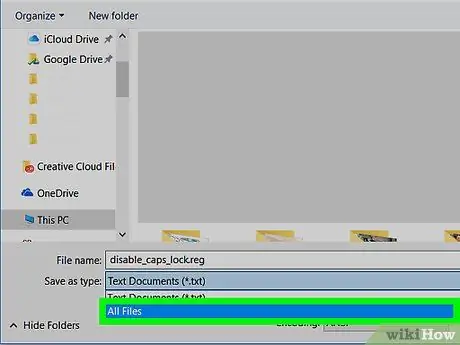
Βήμα 9. Κάντε κλικ σε όλα τα αρχεία
Αυτή η επιλογή βρίσκεται στο αναπτυσσόμενο μενού.
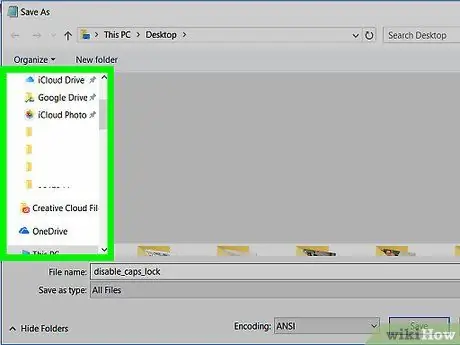
Βήμα 10. Επιλέξτε μια τοποθεσία αποθήκευσης
Κάντε κλικ σε έναν εύκολα προσβάσιμο φάκελο (π. Επιφάνεια εργασίας ”) Στην αριστερή πλευρά του παραθύρου. Θυμηθείτε τον επιλεγμένο φάκελο καθώς θα χρειαστεί να τον ανοίξετε αργότερα.
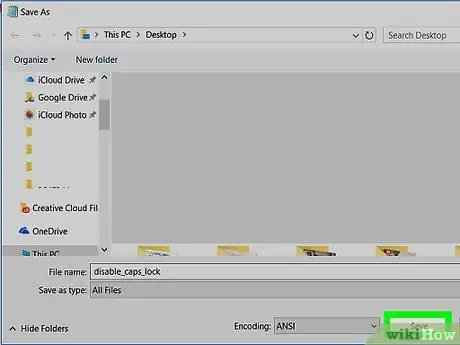
Βήμα 11. Κάντε κλικ στην επιλογή Αποθήκευση
Βρίσκεται στην κάτω δεξιά γωνία του παραθύρου. Μετά από αυτό, το αρχείο θα αποθηκευτεί στον επιλεγμένο φάκελο.
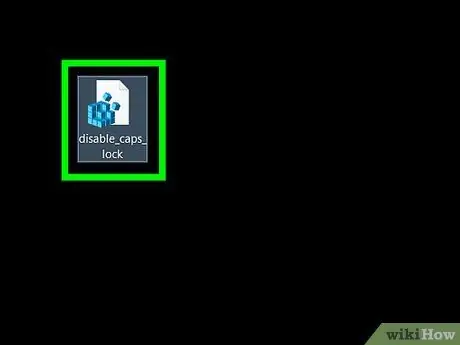
Βήμα 12. Τοποθετήστε το αρχείο
Μεταβείτε στον φάκελο στον οποίο είναι αποθηκευμένο το αρχείο (εάν επιλέξατε το φάκελο "Desktop", απλώς κρύψτε τυχόν ανοιχτά παράθυρα), κάντε διπλό κλικ στο αρχείο για να το ανοίξετε και επιλέξτε " Ναί ”Έως ότου λάβετε μια ειδοποίηση που υποδεικνύει ότι τα αρχεία μητρώου έχουν εγκατασταθεί και συγχωνευθεί.

Βήμα 13. Κάντε κλικ στο κουμπί OK όταν σας ζητηθεί
Θα εμφανιστεί ένα παράθυρο ειδοποιήσεων που υποδεικνύει ότι οι αλλαγές στο μητρώο έχουν αποθηκευτεί.
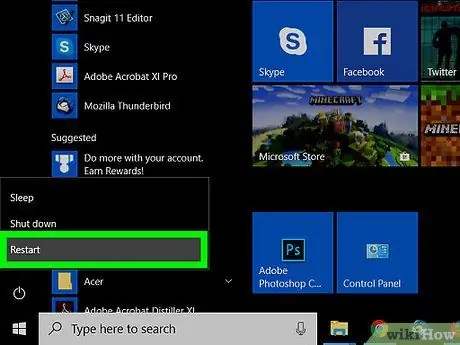
Βήμα 14. Επανεκκινήστε τον υπολογιστή
Κάντε κλικ στο μενού Αρχή ”
επιλέξτε Εξουσία ”
και κάντε κλικ στο " Επανεκκίνηση ”Από το αναδυόμενο μενού. Μετά την επανεκκίνηση του υπολογιστή, το κλειδί "Caps Lock" δεν μπορεί να επαναχρησιμοποιηθεί.
Μπορείτε να διαγράψετε αρχεία που δημιουργήθηκαν μετά την ολοκλήρωση της επανεκκίνησης του υπολογιστή
Μέθοδος 3 από 3: Μόνιμη απενεργοποίηση της λειτουργίας Caps Lock σε υπολογιστή Mac
Βήμα 1. Ανοίξτε το μενού Apple
Κάντε κλικ στο λογότυπο της Apple στην επάνω αριστερή γωνία της οθόνης. Μετά από αυτό, θα εμφανιστεί ένα αναπτυσσόμενο μενού.
Βήμα 2. Κάντε κλικ στις Προτιμήσεις συστήματος…
Αυτή η επιλογή βρίσκεται στο αναπτυσσόμενο μενού. Μόλις γίνει κλικ, θα ανοίξει το παράθυρο "Προτιμήσεις συστήματος".
Βήμα 3. Κάντε κλικ στο Πληκτρολόγιο
Αυτό το εικονίδιο πληκτρολογίου βρίσκεται στο παράθυρο "Προτιμήσεις συστήματος". Το παράθυρο "Πληκτρολόγιο" θα εμφανιστεί μετά από αυτό.
Βήμα 4. Κάντε κλικ στην καρτέλα Πληκτρολόγιο
Βρίσκεται στην επάνω αριστερή γωνία του παραθύρου "Πληκτρολόγιο".
Βήμα 5. Κάντε κλικ στην επιλογή Κλειδιά τροποποίησης…
Βρίσκεται στην κάτω δεξιά γωνία του παραθύρου "Πληκτρολόγιο". Ένα αναδυόμενο παράθυρο θα ανοίξει στη συνέχεια.
Βήμα 6. Κάντε κλικ στο αναπτυσσόμενο πλαίσιο Caps Lock
Βρίσκεται στη μέση του αναδυόμενου παραθύρου. Θα εμφανιστεί ένα αναπτυσσόμενο μενού.
Βήμα 7. Κάντε κλικ στην επιλογή Χωρίς ενέργεια
Αυτή η επιλογή βρίσκεται στο αναπτυσσόμενο μενού.
Εάν το Mac σας διαθέτει μια γραμμή αφής αντί για μια σειρά πλήκτρων λειτουργιών, κάντε κλικ στο " Διαφυγή ”Έτσι ώστε η λειτουργία“Escape”να αντιστοιχιστεί στο πλήκτρο“Caps Lock”.
Βήμα 8. Κάντε κλικ στο κουμπί OK
Είναι ένα μπλε κουμπί στο κάτω μέρος του αναδυόμενου παραθύρου. Οι αλλαγές θα αποθηκευτούν στη συνέχεια. Το πλήκτρο "Caps Lock" δεν θα εμφανίσει καμία ενέργεια ή αντίδραση όταν πατηθεί.






